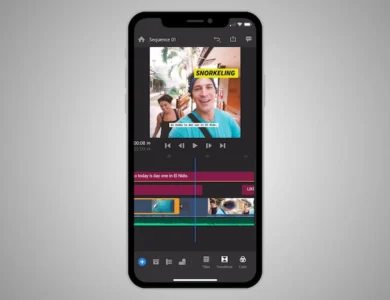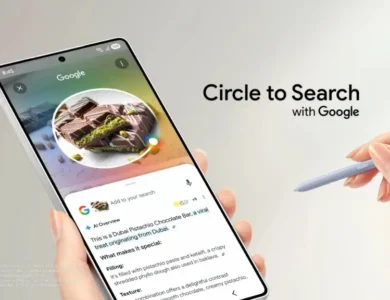برامج وتطبيقاتجوجل كاميرامقالات متنوعة
تحميل جوجل كاميرا لهاتف OnePlus 8T مع شرح التثبيت وأفضل الإعدادات

يعد هاتف OnePlus 8T هو أحدث عضو في سلسلة OnePlus T. يحتوي الهاتف الرائد على إعداد كاميرا رباعية في الخلف. وبالرغم من أنه يحتوي على نفس مستشعر سوني IMX586 بدقة 48 ميجابكسل المتوفر في OnePlus 8 و OnePlus 7T، إلا أنه يلتقط صور رائعة وذلك بفضل التغييرات والتعديلات الجديدة التي حصلت في السوفت وير لتطبيق الكاميرا الأفتراضي. ولكن، إن كنت ترغب في التقاط صور أفضل في ظروف الإضاءة الضعيفة، فيمكنك تجربة تطبيق جوجل كاميرا. يمكنك من خلال هذا المقال تحميل Google Camera لهاتف OnePlus 8T.
جوجل كاميرا لهاتف OnePlus 8T
يأتي هاتف ون بلس 8T مزودًا بإعداد كاميرا رباعية من الخلف، ويحتوي على مستشعر رئيسي بدقة 48 ميجابكسل مع عدسة فائقة الاتساع بدقة 16 ميجابكسل وكاميرا ماكرو بدقة 5 ميجابكسل ومستشعر عمق بدقة 2 ميجابكسل. وفيما يتعلق بالسوفت وير، يعمل تطبيق الكاميرا الافتراضي على OnePlus 8T بشكل ممتاز لالتقاط صور رائعة، ولكن ليس في كل الحالات. لذا، فإن كنت ترغب في التقاط الصور الجميلة، يمكنك تحميل جوجل كاميرا على هاتف OnePlus 8T. حيث يعد تطبيق جوجل كاميرا من أفضل تطبيقات التصوير والذي يمتلك أفضل معالجة للصور وميزات رائعة تستحق التجربة.
ولحسن الحظ، الإصدار الأحدث Google Camera 8.0 المأخوذ من هاتف جوجل Pixel 5 يعمل بشكل جيد مع OnePlus 8T. وبالحديث عن الميزات، فإن التطبيق يدعم وضع التصوير الفلكي و Lens Blur و Night Sight ووضع البورتريه مع الـ Night Sight بالإضافة إلى التصوير البطيء ووضع التصوير السينيمائي و PhotoSphere ودعم RAW ووضع +HDR والتصوير البانورامي والمزيد. نتوجه إذن إلى كيفية تحميل تطبيق GCam وتثبيته على OnePlust 8T.
قد يهمك أيضًا: تحميل الخلفيات الرسمية لهاتف OnePlus 8T بدقة +FHD
تحميل جوجل كاميرا لهاتف OnePlus 8T

يمكنك تثبيت تطبيق كاميرا Google على هاتف OnePlus 8T بسهولة، وذلك بفضل دعم Camera2 API افتراضيًأ. تم اختبار إصدار Google Camera 8.0 بواسطة المطور BSG و Google Camera 7.3 بواسطة المطور Urnyx05، وكلا الإصدارين يعملان بشكل جيد. ونوصيك باستخدام إصدار GCam 7.3 لأنه أكثر ثباتًأ واستقرارًا مقارنةً بـ GCam 8.0.
تحميل GCam_7.3.018_Urnyx05-v2.3.apk [موصى به] | تحميل MGC_8.0.018_BSG.apk |
تحميل GCam_6beta.201115.1444build-8.0.101.apk [يعمل بدون ملف تكوين] |
خطوات تثبيت كاميرا Google على هاتف OnePlus 8T
ملاحظة: قبل تثبيت تطبيق جوجل كاميرا الجديد، تأكد من حذف الإصدار القديم في حالة ما إذا كنت قد قمت بتثبيته من قبل.
ملاحظة: قبل تثبيت تطبيق جوجل كاميرا الجديد، تأكد من حذف الإصدار القديم في حالة ما إذا كنت قد قمت بتثبيته من قبل.
- حمل ملف APK لتطبيق GCam من الرابط الموجود أعلاه
- اضغط على الملف الذي قمت بتنزيله حتى تقوم بالتثبيت
- ستحتاج إلى تفعيل خيار تثبيت التطبيقات من مصادر غير معروفة على هاتفك، من خلال الانتقال للإعدادات ثم الأمان والخصوصية
- بعد الانتهاء من ذلك، قم بالانتقال إلى واجهة التثبيت مرة أخرى واضغط على تثبيت
- الآن تم تثبيت تطبيق جوجل كاميرا على هاتفك
- قم بتشغيل التطبيق وامنحه جميع الآذونات المطلوبة حتى يعمل بشكل صحيح
بعد تحميل التطبيق وتثبيته على هاتفك، قم بتحميل ملف التكوين من القسم التالي من أجل تهيئتة حتى يعمل بشكل أفضل.
الإعدادات الموصى بها
الإعدادات الموصى بها لإصدار GCam 7.3:
- قم بتحميل ملف التكوين من هنا على هاتفك
- توجه إلى مدير الملفات، وقم بإنشاء مجلد جديد بأسم GCam
- افتح مجلد GCam الذي أنشأته ثم قم بإنشاء مجلد آخر بأسم configs7
- الآن قم بلصق ملف التكوين الذي قمت بتحميله داخل مجلد configs7
- بعد الإنتهاء من ذلك، قم بتشغيل تطبيق جوجل كاميرا، وانقر مرتين متتاليتين على المنطقة السوداء الفارغة بجانب زر الغالق

- ستظهر لك نافذة منبثقة، اضغط على كلمة restore وقم باختيار ملف التكوين الذي الصقته في مجلد configs7
- قم بعمل الخطوة الأخيرة مرتين لأن ملف التكوين قد لا يتم تحميله من المرة الأولى
أما بالنسبة لـ Google Camera 7.4:
- افتح التطبيق ثم توجه إلى الإعدادات و Mod settings
- قم بتغيير Input Device إلى Pixel 5
- قم بتغيير HDR+ device إلى Pixel 5 أيضًا
- ثم بتمكين تثبيت الفيديو الالكتروني (Electronic video stabilization) وتثبيت الفيديو البصري (Optical video stabilization) من الإعدادات
- يمكنك أيضًأ تمكين ميزة Audio Zoom من الإعدادات
هذا كل ما يتعلق بتحميل تطبيق جوجل كاميرا لهاتف OnePlus 8T. إذا قمت بتجربة Google Camera على هاتفك ون بلس 8T، اذكر لنا تجربتك في صندوق التعليقات أسفل الموضوع.
إقرأ ايضًا
- تحميل جوجل كاميرا لهاتف Poco X3 NFC مع شرح التثبيت
- تنزيل تطبيق Google Camera 7.3 مع دعم Auxiliary Camera [بدون روت]
- تنزيل تطبيق google camera لهواتف الأندرويد